Tenda, TP-Link, Luxul , Technicolor, Sitecom tarafından üretilen bir kablosuz yönlendirici kullanıyorsanız, varsayılan IP adresinin çoğu durumda 192.168.0.1 olduğunu bilmelisiniz. Bu şirketlerin bazıları ayrıca 192.168.1.1'i varsayılan IP olarak kullanıyor.
Aşağıdaki makale, IP 192.168.0.1 ile ilgili tüm sorulara cevap vermeye çalışacaktır.
Hazır mısın? Hadi başlayalım!
192.168.0.1 nedir?
Size daha ayrıntılı bir cevap vermek için, bu IP'nin rollerini ağ yönetiminde bölmeliyiz.
Teknik taraftan özel bir IP sınıfı C adresidir. Bu sınıfın aralığı 192.0.0.0'dan başlar ve 223.255.255.255'te sona erer.
Çakışmayan üç IPv4 adresi aralıkları vardır. Özel ağlar için ayrılmıştır. İnternete yönlendirilmedikleri için bunları herhangi bir IP adres kayıt defterinden kullanma izni istemeye gerek yoktur. Genel olarak, ana yönlendiriciler bu özel IP adreslerini 192.168.0.0 ila 192.168.0.255 arasında değişen varsayılan IP adresleri olarak kullanır.
192.168.0.1 Varsayılan yönlendirici IP adresi olarak bizi ilgilendirir. Ürünün satıcısı tarafından fabrikadaki bir ağ cihazına varsayılan bir IP adresi atanır.
Ağ yönlendiricilerine genellikle bir varsayılan IP verilir. Örneğin, TP-Link yönlendiricilerine 192.168.0.1 veya 192.168.1.1 verilir. Çoğu durumda, günlük kullanıcı bu varsayılan IP adresini değiştirmez, ancak yönlendiriciyi güvence altına almak için değiştirilebilir veya karmaşık bir ağ mimarisi oluşturur.
192.18.0.1 ile ne yapabilirsiniz?
En temel cevap, bu IP'yi kullanarak yönetici yönlendirici ayarlarına erişebilmenizdir.
Ancak, yönlendiricinin güvenliği ve tüm ağ için önemli birçok ayarı değiştirebileceğiniz için 192.168.0.1 kullanımı genişler. Bu nedenle:
- Varsayılan yönlendirici IP adresini değiştirin
- Varsayılan yönlendirici kullanıcı adını değiştirin
- Varsayılan şifreyi değiştir
- Wi-Fi'yi etkinleştirin ve devre dışı bırakın
- Kablosuz şifreyi değiştirin
- Kablosuz Ağ Adını Değiştirin
- Arkadaşlarınız ve aileniz için ayrı bir konuk ağı kurun
- Ebeveyn kontrollerinin, çocuklarınızın çevrimiçi olarak geçirdiği süreyi sınırlamasını veya kısıtlamasını sağlayın
- Yönlendirici ürün yazılımını güncelleyin
- Ağınıza kimin bağlı olduğunu görün
- WiFi'den bir cihazı engelleyin
- Yönlendiricinizi yeniden başlatın vb.
Çoğu durumda, yukarıda listelenen bazı ayarları değiştirmeniz gerekmeyecek, ancak kablosuz ağınızı güvence altına almak için sizin için vurguladıklarımızı değiştirmeniz şiddetle tavsiye edilir.
Sıkça Sorulan Sorular
192.168.0.1 kullanarak yönlendirici yöneticime nasıl giriş yaparım?
Yönlendirici yönetici sayfasına giriş yapmak için aşağıdaki adımlar gereklidir.
Adım 1 - Başlamadan önce
Yönlendirici giriş işlemini basit hale getirmek için önce hazırlamanız gereken bazı şeyler vardır.
- Yönlendiriciniz için varsayılan kullanıcı adını ve şifreyi hazırlayın. Bunları yönlendiricinin altındaki bir etikette, kullanıcılar kılavuzunda bulabilirsiniz veya bunları Google'da arayabilirsiniz. Yönlendirici model parolanızı yazmanız yeterlidir, varsayılan oturum açma kimlik bilgilerini bir dakika içinde bulacaksınız.
- 192.168.0.1'in yönlendirici varsayılan IP olup olmadığını kontrol edin. Bu IP adresini tarayıcı adres çubuğunuza yazın ve bir kullanıcı adı ve şifre girmeniz istenirse doğru olanıdır. Oturum açma penceresinin görünmemesi durumunda IP'yi bu kılavuzla bulabilirsiniz.
- Ağa bağlanın. Bunu Wi-Fi ağını kullanarak veya ağ kablosunu kullanarak yapabilirsiniz. Önce cihazınızı bağlamazsanız giriş yapamayacağınıza dikkat edin.
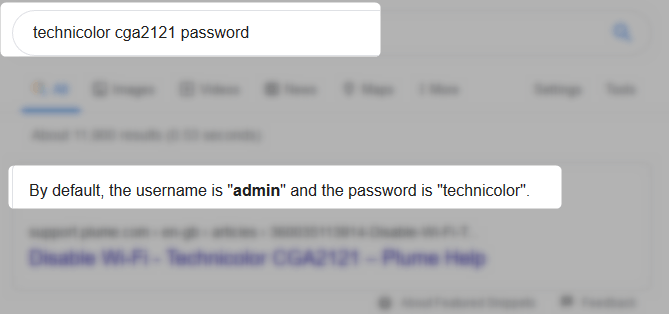
Adım 2 - Web tarayıcınızı açın ve 192.168.0.1 yazın
Herhangi bir güncel tarayıcı işi yapacak. Sadece başlatın ve adres çubuğuna 192.168.0.1 yazın. Klavyenizdeki Enter düğmesine basın.
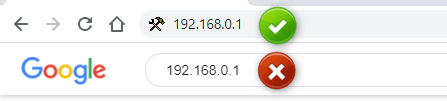
Adım 3 - Oturum açma kimlik bilgilerini yazın
IP doğruysa, varsayılan kullanıcı adını ve şifreyi girmeniz istenir.
Vaka duyarlı oldukları için dikkatlice yazın ve oturum açın.
Çoğu durumda, yönetici panelinize giriş yapmak için sorunlarınız olmayacaktır. Ancak, bazı durumlarda giriş işlemi başarısız olacaktır. Bu gerçekleşirse, yönlendirici giriş sorunlarını düzeltmek için bu kontrol listesinden geçin.
192.168.0.1'e giriş yapamıyor musunuz?
192.168.0.1 yönetici paneline erişemiyorsanız, bu kontrol listesinden geçmeniz önerilir. Aşağıda verilen adımlardan veya çözümlerden biri sorunu çözmeli ve bu IP adresini kullanarak yönlendirici ayarlarınıza erişmenizi sağlamalıdır.
- Modem/yönlendirici ile PC veya dizüstü bilgisayarınız arasındaki tüm kabloları ve kabloları kontrol edin. Gevşek veya hasar görmeleri durumunda, onları sıkıca taktığınızdan veya değiştirdiğinizden emin olun.
- Doğru varsayılan IP adresini yazdığınızdan emin olun. Komut istemini açın. Ipconfig yazın ve Enter düğmesine basın. Sonuçlardaki varsayılan ağ geçidini bulun ve tarayıcıdaki IP'yi yazın.
- IP'yi yanlış yazmadığınızdan emin olun. Yaygın bir hata, bir sayı yerine bir harf yazmaktır, örneğin - 192.168.o.1.
- IP'yi tarayıcınızdaki adres çubuğuna değil, URL çubuğuna yazdığınızdan emin olun. Adres çubuğuna yazmanız durumunda oturum açma penceresi görünmez. Bunun yerine arama sonuçları alacaksınız.
- Doğru kullanıcı adını ve şifreyi yazdığınızdan emin olun
- Oturum açma ayrıntılarını doğru yazdığınızdan emin olun.
- Cihazınızı virüsler ve kötü amaçlı yazılımlar için tarayın. Belki 192.168.0.1'e giriş yapmanızı engelliyorlar.
- Farklı bir tarayıcı ile giriş yapmaya çalışın.
- Bir açılır engelleyici kullanıyorsanız, geçici olarak devre dışı bırakmayı deneyin.
- Tarayıcılarınızın önbelleğini temizleyin.
192.168.0.1 yönetici şifremi nasıl değiştirebilirim?
Kendinize neden yönlendirici yönetici şifrenizi değiştiresiniz soruyorsanız, cevap basittir.
Yönlendirici ayarlarına erişebilmek, tüm ağ üzerinde kontrol sağlar. Şimdi, birisi ağınıza bağlanırsa, kullandığınız yönlendiricinin markasını veya modelini varsayılan ağ adına göre görebilir. Bunu biliyorsa, varsayılan yönlendirici IP, kullanıcı adı ve şifreyi kolayca bulabilir ve yönetici paneline erişebilir. Sonuç olarak, yönlendirici yönetici sayfasına erişimi kaybedebilirsiniz, Wi-Fi ağına veya dosyalarınıza erişim ve veriler tehlikeye girebilir.
Bu nedenle, 192.168.0.1 yönetici şifresini değiştirmek ve tüm varsayılan ayarları değiştirmenin yanı sıra, varsayılan IP, Yönetici Parolası, Varsayılan Ağ Adı ve Kablosuz Parola. Yaptığınız her değişiklik ek bir güvenlik katmanını temsil eder.
Yönlendirici yönetici şifresini değiştirmek için:
- Yukarıda açıklandığı gibi yönlendiriciye giriş yapın.
- TP-Link yönlendiricileri için Yönetim'e gidin-> Erişim Denetimi-> Parola veya Bakım> Yönetim
- Tendda yönlendiricileri için Gelişmiş -> Araçlar -> Şifreyi Değiştir
- Technicolor yönlendiricileri için Gelişmiş -> Yönetim -> Şifreyi Değiştirin
Farklı bir yönlendirici, model veya marka kullanıyorsanız, adımlar benzerdir. Sadece ayarlarda değiştirme alanını bulmanız gerekir.
Varsayılan yönlendirici şifresini değiştirdiğinizde oturum açacağınız için bunu kablolu bir bağlantı kullanarak yapmanın en iyisi olduğunu lütfen unutmayın. Giriş yapmanız ve yönlendirici yönetici şifresini hatırlayamamanız durumunda, yönlendiricinizi fabrika ayarlarına sıfırlamanız gerekir. Bu, varsayılan oturum açma kimlik bilgileriyle tekrar giriş yapmanızı sağlar, ancak yönlendiriciyi sıfırdan yapılandırmanız gerekir.
Önemli: Yönlendiriciyi fabrika ayarlarına sıfırlamak, 192.168.0.1 kullanarak yönlendiricinize giriş yapamamanız durumunda son bir seçenek olarak bırakılmalıdır. Bu nedenle, gerekli tüm değişiklikleri yaptıktan sonra, daha fazla kullanım için varsayılan IP, kullanıcı adı ve şifreyi ve Wi-Fi şifresini yazın.
Özet
Ev ağınızı güvende tutmak ve bakımını yapmak için IP 192.168.0.1 hakkında temel bir anlayışa sahip olmak esastır. Bu makalenin size bu varsayılan IP ile ilgili tüm sorulara cevap verdiğini umuyoruz. Bu makalenin nasıl geliştirileceğine dair ek sorularınız veya fikriniz olması durumunda, bizimle iletişime geçmekte serbest kaldı.
